Oprette en undersøgelse
Der oprettes automatisk en undersøgelse, når du opretter et projekt (enten fra standardskabelonerne eller en tom undersøgelse). Du kan også oprette en undersøgelse i et projekt. Når undersøgelsen er oprettet, kan du tilføje – eller redigere – spørgsmål og tilpasse undersøgelsen på den ønskede måde. Flere oplysninger: Oprette et projekt
Oprette en undersøgelse i et projekt
Åbn det projekt, som der skal oprettes en undersøgelse i.
Vælg Ny undersøgelse i venstre rude.
Vælg standardtitlen på undersøgelsen, og angiv derefter en titel til undersøgelsen. Du kan også angive en valgfri beskrivelse til sektionen.
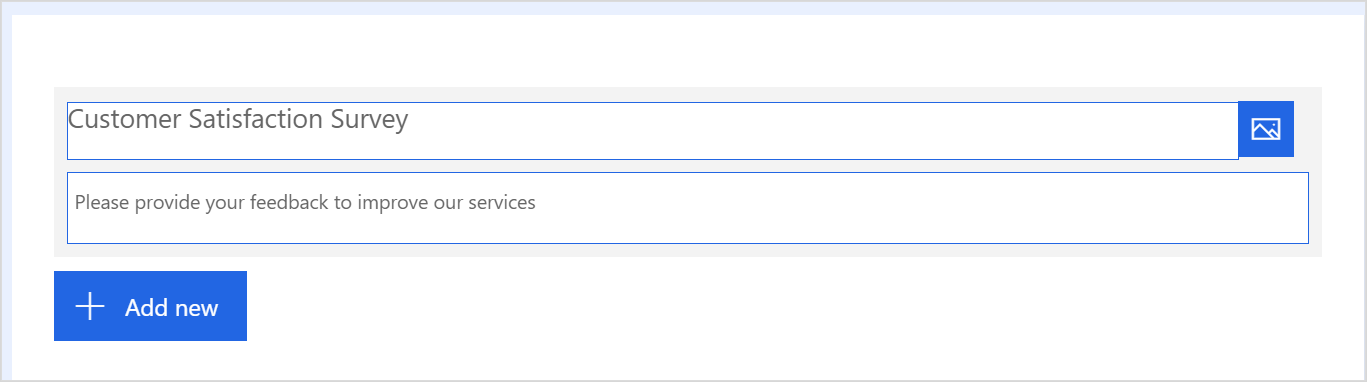
Fortsæt med at tilføje spørgsmål i undersøgelsen.
Tilføje eller redigere spørgsmål
I Undersøgelsesdesigner skal du vælge Tilføj ny for at få vist spørgsmålstyper, der kan føjes til undersøgelsen. Du kan også vælge Flere spørgsmålstyper
 og vælge en spørgsmålstype.
og vælge en spørgsmålstype.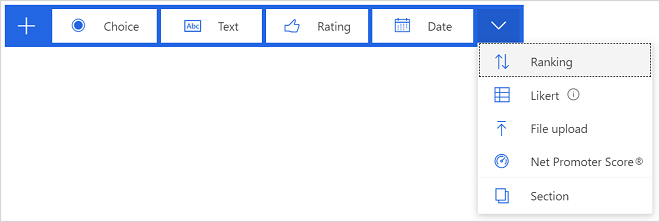
Flere oplysninger om tilgængelige spørgsmålstyper: Tilgængelige spørgsmålstyper
Vælg den spørgsmålstype, du vil tilføje. For eksempel Valgmulighed.
Angiv teksten til spørgsmålet og de relevante svarmuligheder.
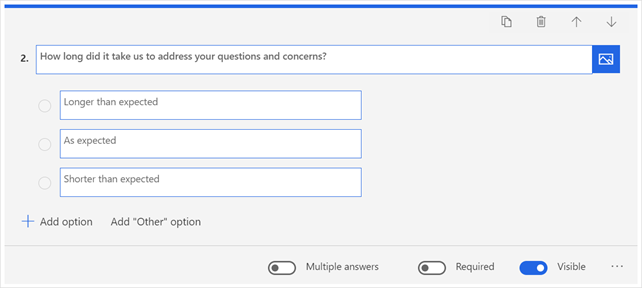
Gentag trin 1 til 3, hvis du vil tilføje flere svarmuligheder. Undersøgelsen gemmes automatisk.
Hvis du vil ændre rækkefølgen af spørgsmål i undersøgelsen, skal du vælge et spørgsmål og derefter vælge pil
 op eller pil
op eller pil  ned i højre side af hvert spørgsmål for at flytte det op eller ned.
ned i højre side af hvert spørgsmål for at flytte det op eller ned.Hvis du vil kopiere et spørgsmål, skal du markere det og derefter vælge Kopiér spørgsmål
 .
.Hvis du vil slette et spørgsmål, skal du markere det og derefter vælge Slet spørgsmål
 .
.
Indstille synligheden af et spørgsmål
Alle spørgsmål i en undersøgelse er som standard synlige for svarpersonerne. Du kan vælge at skjule et spørgsmål som standard og derefter få det vist baseret på logik, som du definerer ved at oprette en forgreningsregel. Hvis du vil skjule et spørgsmål i en undersøgelse, skal du markere spørgsmålet og derefter slå til/fra-knappen Synlig fra.
Bemærk
Funktionen Synlig er kun synlig, når der er defineret mindst én avanceret forgreningsregel i undersøgelsen.
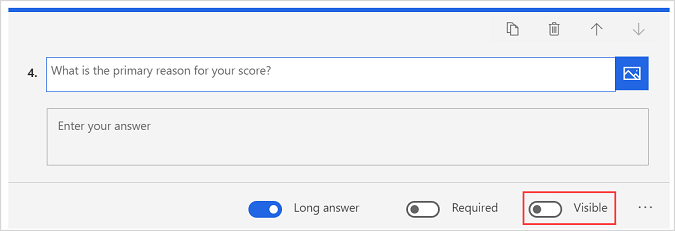
Markere et spørgsmål som obligatorisk
Som standard behøver et spørgsmål ikke at blive besvaret af svarpersonerne. Hvis du vil kræve, at spørgsmålet skal besvares, skal du markere det og derefter slå til/fra-knappen Obligatorisk til.
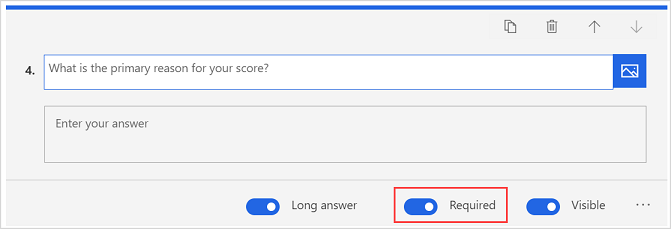
Tilpasse undersøgelsessidehovedet
Du kan tilpasse sidehovedet i undersøgelsen, så den stemmer overens med dit firmas branding. Det omfatter ændring af typografi, temafarve, baggrundsbillede og tilføjelse af et logo. Flere oplysninger: Tilpasning af undersøgelsesheader
Føje et medie til et spørgsmål
Du kan føje et billede eller en video til et spørgsmål i undersøgelsen. Det hjælper svarpersonerne med at forstå konteksten og svare i overensstemmelse hermed.
Åbn den undersøgelse, hvor du vil føje et billede eller en video til et spørgsmål, og vælg derefter spørgsmålet.
Vælg Indsæt medie
 i højre side af spørgsmålet.
i højre side af spørgsmålet.Panelet indsæt medie vises.
Vælg Billede for at tilføje et billede.
Vælg Overfør.
Find og vælg billedet ved hjælp af browseren, og overfør det derefter.
Vælg Video, hvis du vil tilføje en video.
Angiv URL-adressen til den video, som Microsoft Stream eller YouTube er vært for.
Vælg Tilføj.
Tilpasse en undersøgelse
Du kan tilpasse din undersøgelse på følgende måder:
- Tilføj og konfigurer tilfredshedsmålepunkter
- Tilføj logik ved at oprette forgreningsregler
- Tilpas din undersøgelse ved at tilføje variabler
- Opret flersproget undersøgelse
- Føj branding til din undersøgelse
- Føje formatering til undersøgelsen
- Føje formatering til undersøgelseselementer
Se også
Opret et projekt
Administrer undersøgelser
Administrer projekter